“Amazon.com Membership Rewards” scam törlés (eltávolítási útmutató) - (frissítve: 2018. márc)
Eltávolítási Útmutató - “Amazon.com Membership Rewards” scam
Mi az, hogy „Amazon.com Membership Rewards” átverés?
Amazon Membership Rewards átverés, amely személyes adatokra pályázik
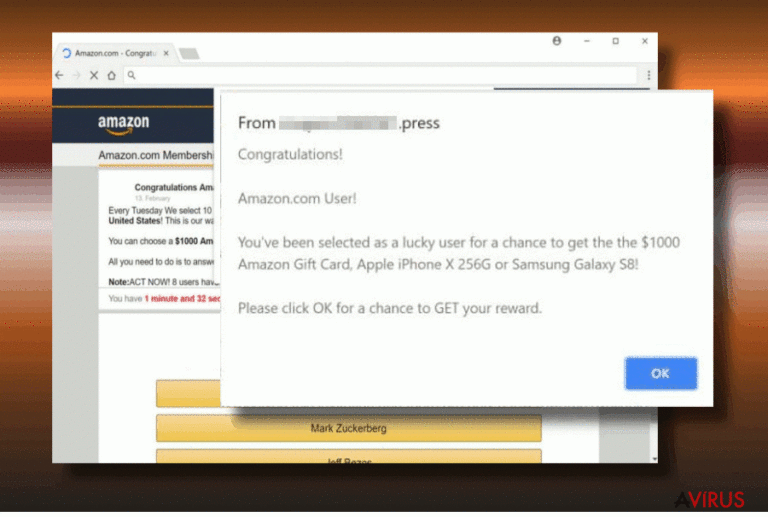
Az Amazon Membership Rewards egy átverés, amellyel félrevezető kérdőívek kitöltésére próbálják rávenni az internetezőket, hogy ezzel személyes adatokhoz juthassanak. A Congratulations Amazon User csaláshoz hasonlóan az Amazon Membership Rewards is a jól ismert vállalat nevét használja fel, és azt állítja a kiszemelt áldozatnak, hogy értékes nyeremény esélyesének jelölték. Kérjük, NE dőljön be az ajánlatnak, mert átverés. Adware-keresést kell futtatnia számítógépén, mert ilyen program jelenítheti meg a böngészőkben a megtévesztő hirdetéseket.
Az Amazon Membership Rewards ablakában egyetlen választási lehetőség van: az OK gomb. Erre kattintva a Chrome, Firefox, IE vagy más böngésző egy látszólag az Amazontól származó kérdőívet nyit meg, amely a nagyvállalat betűtípusával és színeivel próbál még hihetőbbnek tűnni.
Az Amazon Membership Rewards vírus a legtöbb esetben a coupon2342341.com felugró ablakában jelenik meg. Ez egy kis méretű ablak, amelyen OK gomb látható. Nem fog eltűnni egészen addig, amíg a felhasználó a gombra nem kattint. A böngésző működése leáll, egyetlen lehetőség a kérdőív kitöltése.
Az Amazon megbízható vállalat, ez a trükk nem hozzájuk tartozik. Az Amazon nem kínál 1000 dolláros jutalmat néhány kérdés megválaszolásáért. Az Amazon Membership Rewards átverés, amellyel csalók próbálnak személyes adatokhoz jutni, például nevekhez, e-mail címekhez, telefonszámokhoz. Az adatokat számos rosszindulatú célra használhatják fel, például telefonos átverésre vagy kártékony e-mailek kiküldéséhez. Adataink megadásával emellett véletlenül ismeretlen szolgáltatásra fizethetünk elő, melyről csak a telefonszámlánkon szereplő ismeretlen költségek láttán értesülnénk.
Arról van tehát szó, hogy nem közvetlenül a felugró ablak jelent veszélyt számítógépünkre vagy adatainkra, hanem a megadott személyes adatokkal okozhatnak problémákat az ablak mögött álló csalók. Mielőbb távolítsa el az Amazon Membership Rewards vírust, mert veszélyes átverés. Ehhez reklámprogramot kell keresnie a rendszerben. Ezek jellemzően ingyenes programok hasznosnak álcázott mellékleteként jutnak be.
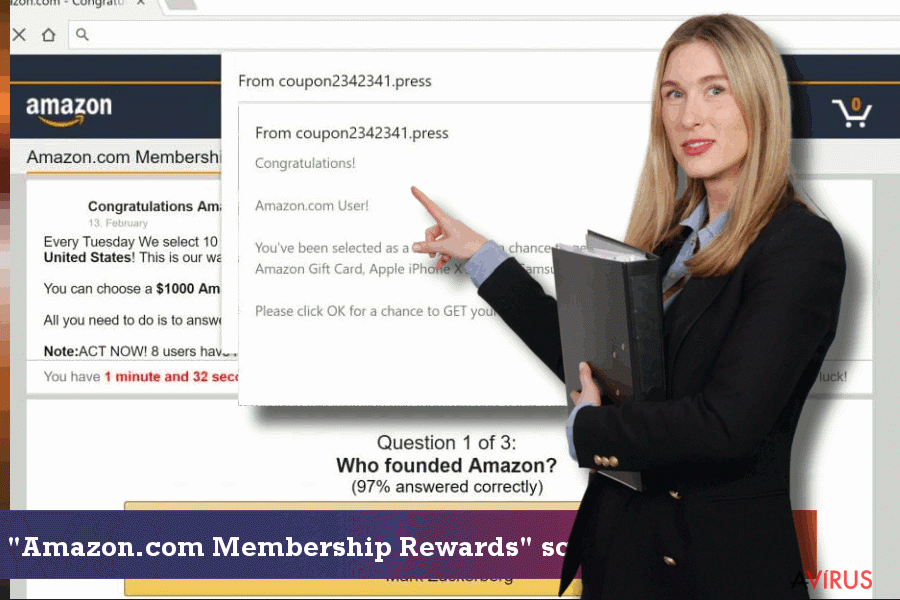 Mindenképpen el kell távolítania az „Amazon.com Membership Rewards” vírust, hogy helyreállíthassa a böngészőt és megvédhesse személyes adatait
Mindenképpen el kell távolítania az „Amazon.com Membership Rewards” vírust, hogy helyreállíthassa a böngészőt és megvédhesse személyes adatait
Az Amazon Membership Rewards ablakok eltávolítása nehéz feladat lehet, mert nem egyértelmű, hogy ehhez milyen programot kell törölnünk a rendszerből. Ellenőrizze a legutóbb telepített programokat a Vezérlőpultban (a lista dátum szerint rendezhető) és vessen egy pillantást azok fejlesztőjére is. Potenciális veszélyforrásnak tekinthetők azok a programok, amelyekhez nem tartozik fejlesztő a listában.
A „www.amazon.com/membershiprewards to complete your registration” és a hasonló feliratú hirdetések eltávolításának legegyszerűbb módja, ha teljes rendszervizsgálatot futtat a kiváló FortectIntego vagy más biztonsági program segítségével. Ha úgy érzi, hogy kézzel is helyre tudja állítani a rendszert, kövesse a bejegyzésünk végén található eltávolítási útmutatót.
Az adware-ek bejutása megakadályozható
Az adware típusú programok általában a bundling nevű módszerrel terjednek. Ez jól ismert tény. A bundling módszer miatt sok millióan engednek a rendszerbe kéretlen programokat anélkül, hogy ezt észrevennék. Ezt a megtévesztő telepítők mellett a felhasználók tájékozatlansága is magyarázza.
Ha biztonságban szeretné tartani számítógépét az adware és böngészőeltérítő típusú malware-ekkel szemben, tartsa észben, hogy ezek más ingyenes programok telepítőiben terjednek választható komponensként. Ha a telepítőkben kizárólag a „Next” gombokra figyel, a kéretlen programok gond nélkül a rendszerbe juthatnak.
A szakértők tehát mind azt javasolják, hogy a telepítők indulásakor mindig az egyéni/custom (vagy haladó/advanced stb.) telepítési módot kell választani. Ez a telepítési mód a gyors/quick (vagy egyszerű/basic stb.) módokhoz képest néhány másodperccel több időt vesz igénybe, de lehetőséget ad a kéretlen mellékletek elutasítására.
Az Amazon Rewards néhány egyszerű lépéssel megállítható
Az Amazon Membership rewards egyértelműen átverés. Mielőbb el kell távolítania az ablak megjelenéséért felelős programokat, mert akár megfigyelésre is használhatók lehetnek. Az átverést megjelenítő adware felugró hirdetésekkel és reklámsávokkal is feltöltheti a böngészőt, hivatkozásokká alakíthat szavakat, akár kártékony weboldalakat is megnyithat.
El kell távolítania az Amazon Membership Rewards átverést, ha mindezt meg szeretné akadályozni. Ahogyan már említettük is, ennek két módja van. Ha kézzel szeretné helyreállítani a rendszert, kövesse az Amazon Membership Rewards eltávolítási útmutatójának lépéseit. Mi azonban azt javasoljuk, hogy malware-eltávolító programmal szabaduljon meg az adware-től, hogy az esetleges további kártevőktől is megszabadulhasson és minden problémás regisztrációs bejegyzést is törölhessen.
A következő programok közül választva automatikusan helyreállíthatja a vírusok okozta kárt: FortectIntego, SpyHunter 5Combo Cleaner, Malwarebytes. Azért ezeket az alkalmazásokat javasoljuk, mert a potenciálisan kéretlen programokat és a vírusokat is minden kapcsolódó fájllal és regisztrációs bejegyzéssel együtt azonosítani képesek.
Manuális Eltávolítási Útmutató - “Amazon.com Membership Rewards” scam
“Amazon.com Membership Rewards” scam eltávolítása Windows rendszerekből
A hamis hirdetéseket megjelenítő adware eltávolításához Windows rendszeren a következőket kell tennie. Minden fejlesztő nélküli programot távolítson el.
-
Kattintson ide: Start → Control Panel → Programs and Features (Amennyiben ön Windows XP felhasználó, kattintson ide: Add/Remove Programs.)

-
Amennyiben ön Windows 10 / Windows 8 felhasználó, kattintson a jobb egérgombbal a képernyő bal alsó sarkában. Miután a szükséges Quick Access Menu megjelent, válassza először azt, hogy Control Panel, ezután pedig azt, hogy Uninstall a Program.

-
Távolítsa el a(z) “Amazon.com Membership Rewards” scam szoftvert és a vele kapcsolatos egyéb programokat
Keressen ki a(z) “Amazon.com Membership Rewards” scam bejegyzéseit, valamint a többi mostanában telepített, gyanús programét is. -
Távolítsa el őket és kattintson arra, hogy OK a változások elmentéséhez.

“Amazon.com Membership Rewards” scam eltávolítása Mac OS X rendszerből
Az „Amazon.com Membership Rewards” átverés eltávolításához Mac OS X rendszeren az alábbi lépéseket kell követnie. Ügyeljen a sorrend betartására.
-
OS X használata esetén Go gomb a képernyő bal felső részén, majd Applications

-
Applications mappa megjelenése után keresse ki a kártevőt (“Amazon.com Membership Rewards” scam) vagy az egyéb gyanús programokat. Ezután kattintson jobb gombbal ezekre a bejegyzésekre, majd Move to Trash gomb

“Amazon.com Membership Rewards” scam eltávolítása innen: Microsoft Edge
A Microsoft Edge helyreállításához alaphelyzetbe kell állítania azt. Kövesse az alábbi lépéseket:
Microsoft Edge beállításainak visszaállítása (1. módszer):
- Indítsa el a Microsoft Edge alkalmazást, majd kattintson a More gombra (három pont a jobb felső sarokban).
- Kattintson a Settings gombra a további beállítások megjelenítéséhez
-
A Settings ablakban kattintson az Clear browsing data alatti Choose what to clear gombr

-
Válasszon ki mindent, amit törölni szeretne, majd Clear gomb.

-
Ezt követően kattintson jobb gombbal a Start gombra (Windows logó). Válassza a Task Manager lehetőséget.

- A Processes ablakban keresse meg a Microsoft Edge bejegyzést.
-
Kattintson rá jobb gombbal, és válassza a Go to details lehetőséget. Ha a Go to details lehetőség nem látható, kattintson a More details gombra, és ismételje meg az előző lépéseket.


-
A Details fülön keressen meg minden Microsoft Edge nevű bejegyzést. Kattintson rájuk jobb gombbal, és válassza a End Task lehetőséget.

Az Microsoft Edge böngésző visszaállítása (2. módszer)
Ha az 1. módszer nem segített, speciális módon kell visszaállítania az Edge böngészőt
- Megjegyzés: először készítsen biztonsági másolatot adatairól!
- Keresse meg ezt a mappát számítógépén
C:\Users\%username%\AppData\Local\Packages\Microsoft.MicrosoftEdge_8wekyb3d8bbwe. -
Jelölje ki a tartalmát, majd kattintson az egér jobb gombjával. Válassza a Delete lehetőséget.

- Kattintson a Start gombra (Windows logó), majd a Search my stuff mezőbe írja be, hogy window power
-
Kattintson jobb gombbal a Windows PowerShell bejegyzésre, majd válassza a Run as administrator lehetőséget.

- Miután már adminisztrátor, a Windows PowerShell ablaka megjelenik. Illessze be a következő parancsot a PS C:\WINDOWS\system32> sor mögé, majd nyomjon entert:
Get-AppXPackage -AllUsers -Name Microsoft.MicrosoftEdge | Foreach {Add-AppxPackage -DisableDevelopmentMode -Register $($_.InstallLocation)\AppXManifest.xml -Verbose}
Ezt követően már nem szabadna, hogy a “Amazon.com Membership Rewards” scam továbbra is Microsoft Edge böngészőjében legyen.
“Amazon.com Membership Rewards” scam eltávolítása innen: Mozilla Firefox (FF)
-
Veszélyes kiterjesztések eltávolítása
Nyissa meg a Mozilla Firefox böngészőt, kattintson a menüikonra (jobb felső sarok), majd Add-ons → Extensions.
-
Válassza ki a(z) “Amazon.com Membership Rewards” scam elemet és minden egyéb gyanús beépülőt. A bejegyzések törléséhez Remove.

-
Állítsa alaphelyzetbe az Mozilla Firefox böngészőt.
Kattintson a kérdőjelre a jobb felső sarokban található Firefox menüben. Ezután Troubleshooting Information.
-
Ezt követően Reset Firefox to its default state üzenet fogadja egy Reset Firefox gombbal. Kattintson a gombra néhányszor a(z) “Amazon.com Membership Rewards” scam eltávolításához.

“Amazon.com Membership Rewards” scam eltávolítása innen: Google Chrome
Az „Amazon.com Membership Rewards” átverés eltávolításához törölnie kell a Chrome minden rosszindulatú bővítményét és alaphelyzetbe kell állítania a böngészőt:
-
Kártékony beépülők eltávolítása
Nyissa meg a Google Chrome böngészőt, kattintson a menüikonra (jobb felső sarok), majd Tools → Extensions.
-
Válassza ki a(z) “Amazon.com Membership Rewards” scam bejegyzéseit és minden egyéb kártékony beépülőt, majd a szemetes ikon segítségével távolítsa el őket.

-
Kattintson ismét a menügombra, majd az itt megjelenő Search szekció alatt Settings → Manage Search engines.

-
A következő, Search Engines... menüből távolítsa el a kártékony keresőket. Érdemes csak a Google-t, vagy az ön által korábban használt domaint meghagyni.

-
Állítsa alaphelyzetbe az Google Chrome böngészőt.
Kattintson a menügombra a(z) Google Chrome jobb felső sarkában, majd Settings. -
Görgessen a lap aljára, ott pedig Reset browser settings.

-
A jelenlegi lépés és a(z) “Amazon.com Membership Rewards” scam eltávolításának befejezéséhez nyomjon Reset gombot.

“Amazon.com Membership Rewards” scam eltávolítása innen: Safari
-
Veszélyes kiterjesztések eltávolítása
Indítson egy Safari böngészőt, majd a bal felső részen található menüben válassza azt, hogy Safari, ezután pedig azt, hogy Preferences
-
Válassza azt, hogy Extensions. Keressen “Amazon.com Membership Rewards” scam vagy más gyanús bejegyzést, majd távolítsa el őket: Uninstall gomb

-
Állítsa alaphelyzetbe az Safari böngészőt.
Nyisson Safari böngészőt és kattintson az ablak bal felső részén található menü Safari elemére. Itt válassza azt, hogy Reset Safari...
-
Most egy részletes alaphelyzetbe-állítási ablakot láthat. Általában minden opció be van jelölve, de ha szeretné, megadhatja a helyreállítandó kategóriákat. A kártevő (“Amazon.com Membership Rewards” scam) eltávolításának befejezéshez “Amazon.com Membership Rewards” scam gombot nyomjon.

Azt tanácsoljuk, hogy a potenciálisan kéretlen program eltávolítása és a böngészők helyreállítása után vizsgálja át a rendszert egy megbízható antispyware programmal. Ezzel megszabadulhat a kártevő (“Amazon.com Membership Rewards” scam) hátramaradt regisztrációs bejegyzéseitől és az esetleges további parazitáktól és malware-fertőzésektől is. Válasszon az általunk ajánlott malware-eltávolítók közül: FortectIntego, SpyHunter 5Combo Cleaner vagy Malwarebytes.




























